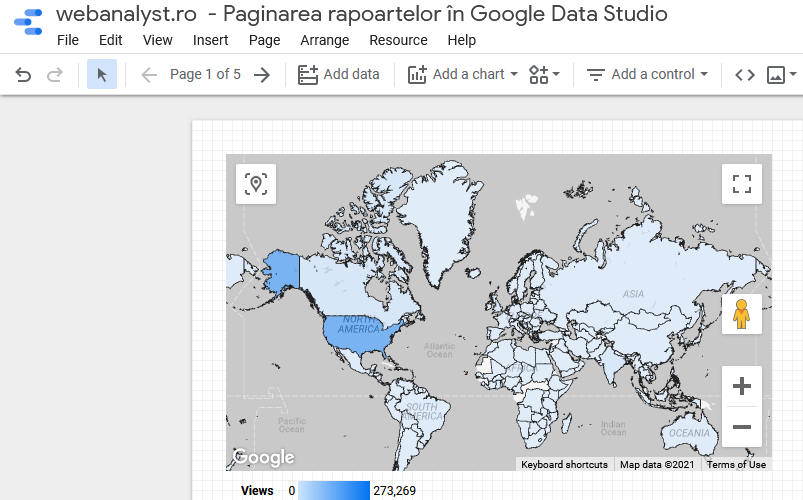Nu a trecut mult timp de când scriam că actualizările la publicarea și versionarea rapoartelor sunt cele mai importante noutăți primite de produsul de prezentare a datelor de la Google, în 2021. Însă acele setări sunt pentru cei care creează rapoarte și lucrează cu diverse versiuni ale acestora.
Pentru cei care vizualizează rapoarte, prioritățile sunt diferite. Aici, cele mai importante actualizări la Data Studio pot fi update-urile la navigarea în pagini. Adăugarea de pagini este disponibilă de câțiva ani în Google Data Studio, dar anul acesta a primit câteva noutăți majore.
Managementul paginilor
În Data Studio, un rapot începe cu o singură pagină, la care se pot adăuga altele cu un click pe opțiunea „Add page” din meniu.
După ce s-a adăugat cel puțin o pagină, meniul își va schimba numele, arătând pagina la care suntem din totalul numărului de pagini al raportului (exemplul din imaginea de mai sus: Page 1 of 5). Săgețile ne vor ajuta să mergem la pagia precedentă sau la pagina următoare, iar un click pe text ne va duce în „Manage pages”, unde avem mai multe opțiuni privind aranjarea paginilor în meniu.
Secțiuni, divizoare, titluri
În zona de „Manage pages”, a fost adăugată anul acesta posibilitatea de a adăuga nu numai pagini în raport, dar și alte elemente care ajută, în special, la prezentarea rapoartelor.
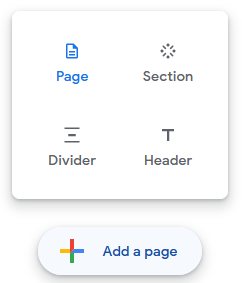
Acestea sunt, în engleză:
- Section – adaugă o secțiune, detalii mai jos
- Divider – un stil de navigare carea fișează o bară separatoare
- Header – un stil de navigare care afișează un titlu
Sunt suportate 3 niveluri de conținut. De exemplu, o secțiune (nivelul 1), poate conține o pagină (nivelul 2) și o altă secțiune (nivelul 2). Ultima secțiune poate conține alte pagini (nivelul 3).
Stiluri de navigare
Este o opțiune adăugată în 2021 și presupune adăugarea unui meniu cu paginile pentru cei care văd raportul. Din acesta, ei au opțiunea să se ducă în orice moment la pagina care îi interesează.
Avem 4 stiluri disponibile pentru acest meniu:
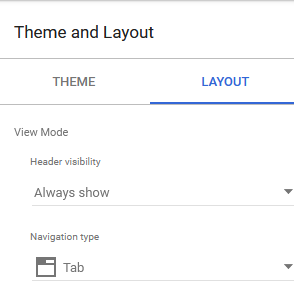
- Left – un meniu cu toate paginile, în partea stângă a raportului
- Tab – un meniu în partea de sus a raportului
- Dropdown – meniul va apărea jos
- Hidden – nu va apărea niciun meniu
Alegerea tipului de navigare se face din meniul „Theme and layout”, în tab-ul „Layout” din dreapta.
Ascunderea paginilor și secțiunilor
Nu toate paginile create de editori trebuie să fie și vizibile pentru cei care vizualizează raportul. Există pagini sau chiar secțiuni care, din diverse motive, nu trebuie arătate.
Pentru acest lucru, în „Manage pages” există opțiunea de Hidden. Zonele ascunse din rapoarte nu le vor mai apărea celor cu drept de vizualizare, ci doar celor cu drept de editare.
Este important de știut că paginile și secțiunile ascunse nu vor apărea nici la exportul raportului în PDF!
Selectarea de iconițe
Poate cea mai simpatică actualizare de anul acesta, paginile și secțiunile din rapoarte pot fi însoțite de iconițe.
În acest moment avem peste 70 de iconițe dintre care să alegem. Update-ul este important, pentru că poate fi utilizat astfel încât lucrul cu un raport să fie accesibil.
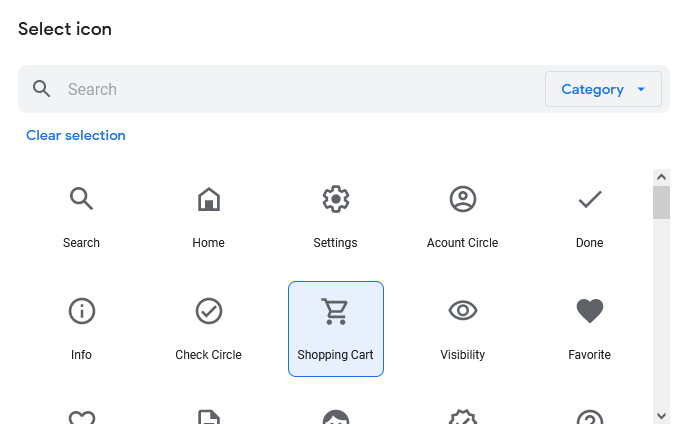
Iconițele vor apărea în meniul pe care îl pot vedea toți utilizatorii cu drept de vizualizare.
Alte opțiuni în „Manage pages”
Majoritatea setărilor prezentate mai sus au fost introduse anul acesta. Totuși, în zona de management al paginilor din rapoartele Data Studio, există și alte opțiuni. Chiar dacă sunt mai vechi, acestea sunt utile pentru creatorii de rapoarte. Acestea sunt:
- Rename – redenumește paginile și secțiunile
- Duplicate – creează o copie a unei pagini; nu funcționează pentru secțiuni
- Delete – șterge o pagină, secțiune sau navigare
- Move – mută mai sus, mai jos, la începutul sau la sfârșitul raportului
- Reorder – este o alternativă la „Move” și funcționează prin drag & drop în meniul de „Manage pages”
Prezentarea rapoartelor
După ce un raport este gata, poate fi afișat full screen, iar utilizatorii pot trece de la o pagină la cealaltă. Navigarea se face asemănător cu o prezentare făcută în PowerPoint sau în Google Slides, din tastatură (din păcate, fără mouse).
Pentru a trece în modul de prezentare, trebuie întâi să vă aflați în afișarea unui raport (Display). De acolo, în partea din dreapta sus există o opțiune afișată ca 3 punctulețe verticale. Este semnul pentru „More options”, care odată apăsat, va afișa:
- Refresh – actualizează sursele de trafic pentru raport
- Make a copy – copiază raportul în unul nou
- Present – prezintă raportul
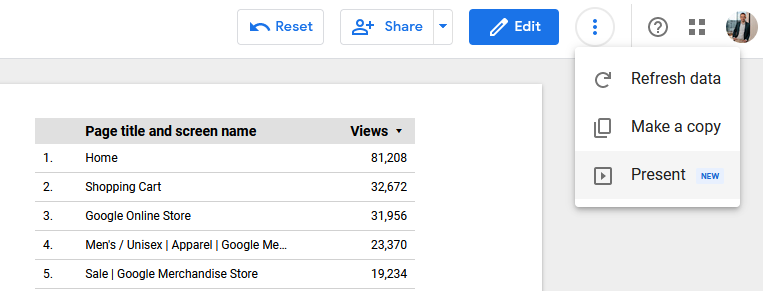
Desigur, pe noi ne interesează ultima opțiune, „Present”. Raportul va fi afișat începând cu pagina în care vă aflați înainte de a intra în modul de prezentare.
Tastele utilizate pentru a trece prin raport, atât în Display, cât și în Present, sunt:
- săgeți stânga / dreapta sau săgeți sus / jos
- Home pentru a merge la începutul raportului
- End pentru a merge la sfârșitul raportului
Elementele de navigare (Divider & Header) nu vor fi afișate în prezentarea full screen a raportului.
Este un mod fericit de a vedea un raport după ce s-a lucrat la toate opțiunile de mai sus.